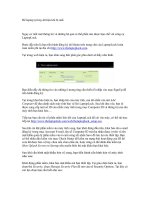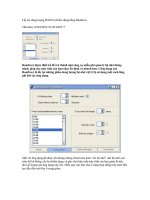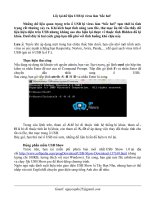Lấy lại dữ liệu USB bị virus làm ẩn
Bạn đang xem bản rút gọn của tài liệu. Xem và tải ngay bản đầy đủ của tài liệu tại đây (132.68 KB, 2 trang )
Lấy lại dữ liệu USB bị virus làm 'bốc hơi'
Những dữ liệu quan trọng trên ổ USB bị virus làm “bốc hơi” tạm thời là tình
trạng rất thường xảy ra. Khi kích hoạt tính năng xem file, thư mục ẩn thì vẫn thấy dữ
liệu hiện diện trên USB nhưng không sao cho hiện lại được vì thuộc tính Hidden đã bị
khóa. Dưới đây là hai cách giúp bạn đối phó với tình huống khó chịu này.
Lưu ý: Trước khi áp dụng một trong hai chiêu thức bên dưới, bạn cần nhờ một trình anti-
virus có sức mạnh (chẳng hạn Kaspersky, Norton, Avira, Panda,…) để quét sạch virus trên ổ
USB (giả sử ổ USB là ổ F:).
Thực hiện thủ công
Nếu đang sử dụng tài khoản với quyền admin, bạn vào Start menu, gõ lệnh cmd vào hộp tìm
kiếm và nhấn Enter để mở cửa sổ Command Prompt. Tiếp đến gõ lệnh F: và nhấn Enter để
chuyển dấu nhắc sang ổ USB.
Sau cùng, bạn gõ tiếp lệnh attrib -S -H /S /D và nhấn Enter là xong.
Trong câu lệnh trên, tham số -S để bỏ đi thuộc tính hệ thống bị khóa; tham số -
H là bỏ đi thuộc tính ẩn bị khóa; còn tham số /S, /D sẽ áp dụng việc thay đổi thuộc tính cho
tất cả file, thư mục trong ổ USB.
Bây giờ, bạn thử mở ổ USB mà xem, những dữ liệu bị ẩn đã hiện ra trở lại.
Dùng phần mềm USB Show
Trước tiên, bạn tải miễn phí phiên bản mới nhất USB Show 1.0 tại địa
chỉ (dung
lượng chỉ 108KB, tương thích với mọi Windows). Tải xong, bạn giải nén file usbshow.zip
và chạy file USB Show.exe để khởi động chương trình.
Ngôn ngữ mặc định xuất hiện trên giao diện USB Show là Tây Ban Nha, nhưng bạn có thể
nhấp vào nút Englishđể chuyển giao diện sang tiếng Anh cho dễ nhìn.
Gmail:
Tiếp theo, bạn bấm nút Recovery the hide files, tìm chọn ổ đĩa USB từ hộp thoại mở
ra, rồi bấm OK. Quá trình quét và khôi phục file bị virus ẩn đi sẽ diễn ra sau đó. Đến khi
hoàn tất, bạn bấm OK.(st)
Gmail: